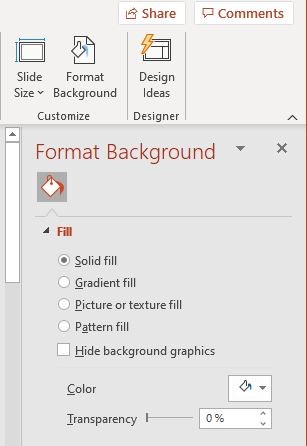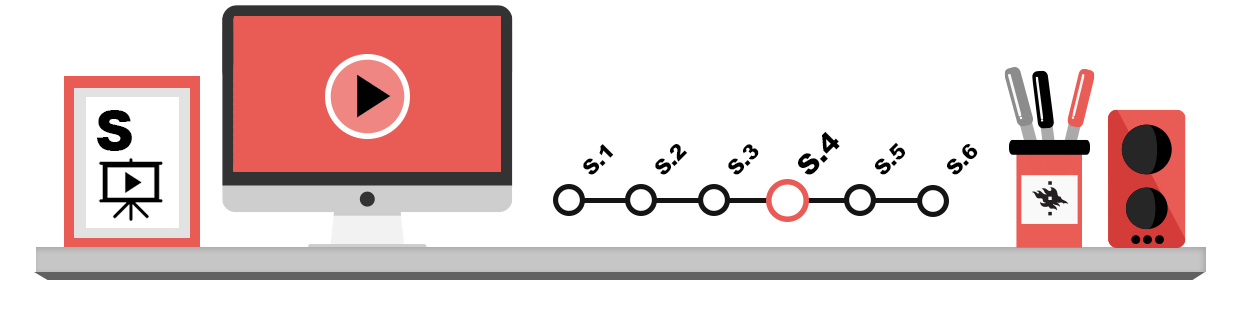
Tällä sivulla kerrotaan seuraavista asioista:
- diojen perustyylit
- perustyylin muokkaus
- suunnittelumallit
- värimallit
Diojen perustyylit
Muokatessasi esityksesi dioja sinun kannattaa hyödyntää esitysgrafiikkaohjelmissa käytettyjä perustyylejä (Master). Perustyylit määräävät miltä mm. diojen, tiivistelmäsivujen ja yleisölle jaettavien muistiinpanosivujen muotoilut (kirjasin, luettelomerkit jne) näyttävät. Jos haluat lisätä esityksesi jokaiseen diaan esimerkiksi jonkin tekstin, lisää se perustyyliin.
PowerPoint-ohjelmassa on jokaista esitystä varten käytettävissä kolme eri perustyyliä:
- Slide Master (Dian perustyyli): erityisdia (vasen kuva alla), johon määritellyt otsikot, päätekstit, muotoilut ja objektit tulevat kaikkiin esityksen dioihin.
- Handout Master (Tiivistelmän perustyyli): erityisdia (keskimmäinen kuva alla), jota muuttamalla vaikutat diojen tiivistelmäsivun muotoiluihin.
- Notes Master (Muistiinpanojen perustyyli): erityisdia (oikeanpuoleisin kuva alla), jota muuttamalla voit muokata muistiinpanosivujen muotoiluja.
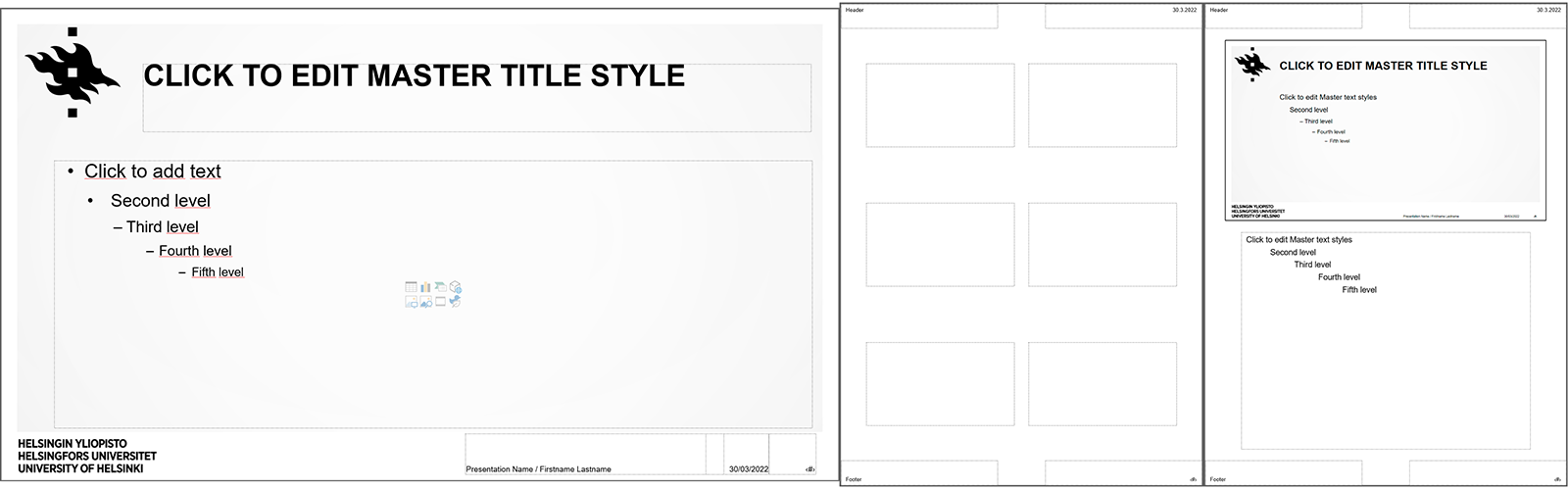
Perustyylin muokkaus
Muokatessasi diojen perustyylejä, muokkaukset vaikuttavat esityksesi kaikkiin dioihin. Voit lisätä perustyylidiaan esimerkiksi yhteystiedot, logon jne.
Voit muotoilla perustyylejä seuraavasti: valitse View (Näytä) -välilehdeltä Master Views (Perustyylinäkymät) -työkaluryhmästä muokattavan perustyylin nimi. Alla olevassa esimerkkikuvassa on korostettuna Slide Master (Dian perustyyli).
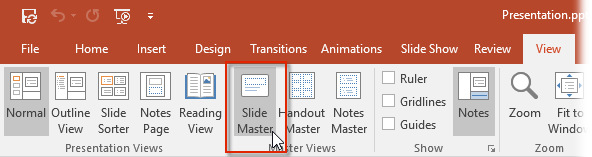
Esiin tuleva dia on perustyylidia, johon tehdyt tyylimuutokset kopioituvat kaikkiin esityksen dioihin: jos esimerkiksi vaihdat diojen otsikot lihavoiduiksi ja vihreiksi, muuttuvat otsikot kaikissa perustyylidiaa käyttävissä dioissa lihavoiduiksi ja vihreiksi. Muotoile otsikot ja muu teksti normaalisti valitsemalla muokattava alue ja tekemällä muutokset nauhavalikon muotoilupainikkeilla. Voit muuttaa myös perustyylissä käytettyjä luettelotasoja erilaisiksi viemällä hiiren kohdistimen luettelotasoon ja tekemällä haluamasi muotoilut em. tasoille. Palaa perustyylisivulta dianäkymään klikkaamalla nauhavalikkoon ilmestynyttä Slide Master (Perustyylidia) -välilehden Close Master View (Sulje perustyylinäkymä) –painiketta.
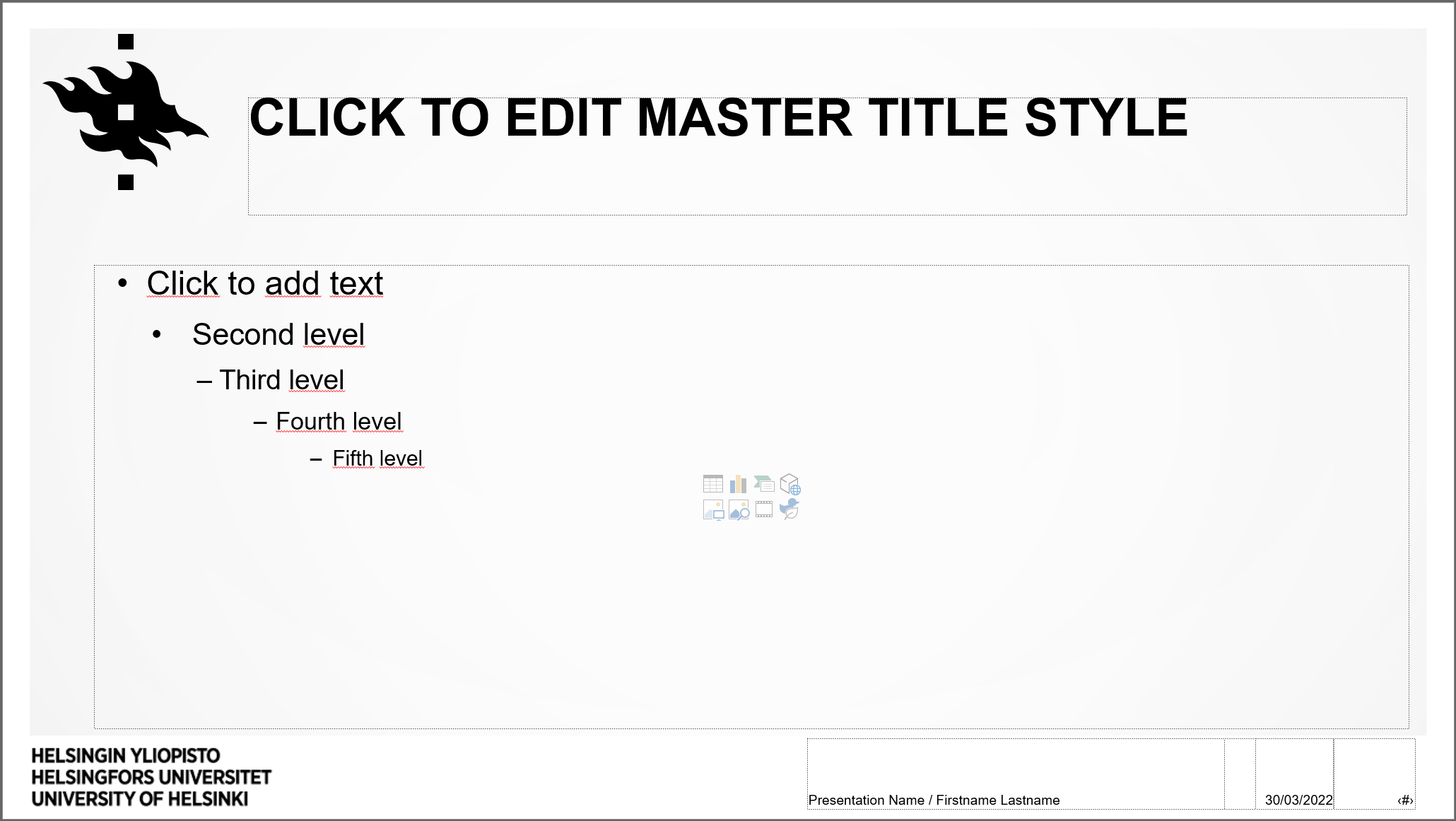
Vastaavalla tavalla voit muokata myös otsikkodian tiivistelmien ja muistiinpanosivujen perustyylejä.
Katso video PowerPointin perustyylin muokkaamisesta:
Teemat
PowerPointissa on valmiita suunnittelumalleja eli teemoja (Themes), joiden avulla voit tehdä ulkoasultaan yhtenäisiä esityksiä. Monet malleista ovat kuitenkin katsojille niin tuttuja, että ohjelman teemojen sijaan sinun kannattaa käyttää oman organisaatiosi suunnittelumallia. Esimerkiksi HY:llä on omat valmiit pohjansa, joita voit halutessasi käyttää esityksissäsi. Löydät valmiit pohjat yliopiston materiaalipankista (vaatii kirjautumisen).
Suunnittelumalleissa on yhtenäinen värimaailma sekä yhtenäiset muotoilut ja tyylit. Kun valitset esitykseesi tietyn teeman, se korvaa esityksessäsi käytetyn perustyylin muotoilut. Jokainen lisäämäsi dia saa siis teeman mukaisen ulkoasun dian rakenteesta riippumatta.
Jos esitys sisältää paljon kuvaajia, taulukoita, kaaviokuvia tai piirroksia, valitse niiden vastapainoksi yksinkertainen teema. Muuttaaksesi suunnittelumallin Powerpoint-ohjelmassa, sinun on oltava normaali- tai dialajittelunäkymässä. Klikkaa auki nauhavalikon Design (Rakenne) –välilehti ja valitse Themes (Teemat) -työkaluryhmästä sopiva teema. Nuolipainikkeista oikealla saat auki lisää teemoja (ks. kuva alla).
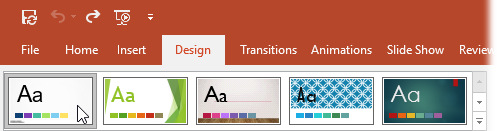
Siirtämällä hiiren osoittimen jonkin teeman ylle näet taustalla sen vaikutuksen esityksesi visuaaliseen ilmeeseen. Kun löydät sopivan suunnittelumallin, klikkaa sitä hiirellä. Voit milloin tahansa vaihtaa esityksen mallin samalla tavalla. Kun klikkaat valikossa näkyvää teemaa, ohjelma lisää kyseisen mallin jokaiseen esityksessä olevaan diaan. Jos haluat lisätä mallin ainoastaan näkyvissä olevaan tai valittuina oleviin dioihin, napsauta hiiren kakkospainikkeella valikossa olevan mallin yllä. Avautuvassa valikossa valitse Apply to Selected Slides (Käytä valituissa dioissa) -käskyn:
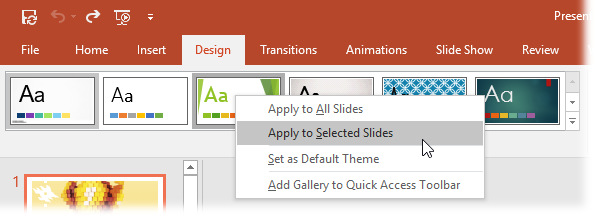
Taustavärit
Edellä kuvatuissa teemoissa on aina käytössä tietty taustaväritys. Voit muuttaa teeman taustatyyliä toiseksi, esimerkiksi sinisestä oranssiksi.
Taustatyylin vaihto onnistuu yksinkertaisimmillaan klikkaamalla Design (Rakenne) -välilehden Variants (Muunnelma) -työkaluryhmässä sinulle sopivin teeman valmiina olevista vaihtoehdoista. Jos mikään valmiista vaihtoehdoista ei miellytä sinua, voit valita itseäsi miellyttävän värin ja kuvion Format Background (Muotoile taustaa) -painikkeesta avautuvien työkalujen avulla.
Varsin usein taulukoiden ja kaavioiden taakse jäävät kuvat häiritsevät esitystä. Sen sijaan, että vaihtaisit tämän takia koko esityksen suunnittelumallia, voit vaihtaa yksivärisen taustan vain ko. dioille. Jos olet käyttänyt esityksessäsi ohjelman valmista suunnittelumallia ja haluat määrittää oman taustavärin niin, että suunnittelupohjan valmiit kuviot eivät näy, aseta valinta työkaluryhmän Hide Background Graphics (Piilota taustakuvat) –valintaruutuun.